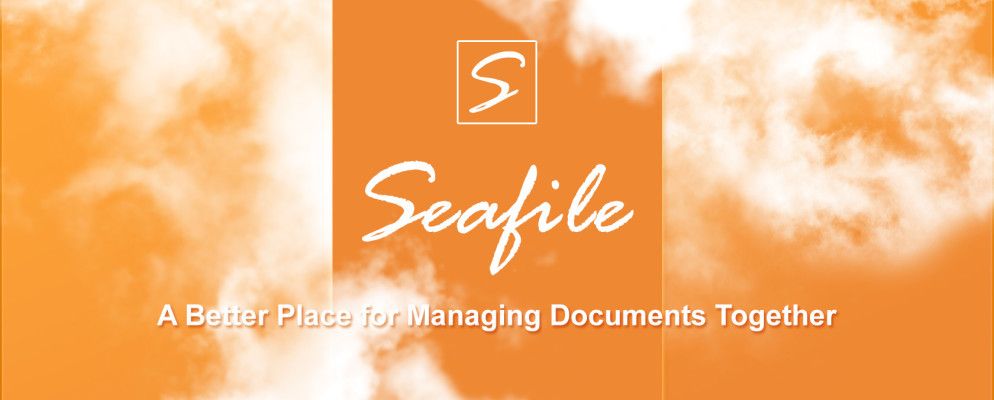如果您以前曾尝试过在线云存储解决方案,但发现自己更喜欢自托管文件共享解决方案,那么现在该来看看Seafile了。借助Seafile,您可以运行自己的私有服务器来与同事或朋友组共享文档。
什么是Seafile?
Seafile已创建了一个完全开源的私有云共享系统,旨在供使用通过在项目上进行协作的小组。对于小型企业而言,这是绝对理想的选择,因为您可以灵活地进行组共享和多个项目,而不必像大型云存储公司那样使用公共服务器。正如您很快就会看到的那样,它们非常灵活。
Seafile的第一印象
我对Seafile的第一印象是它们井井有条一群创造了出色产品的人。查看下载页面,您会发现它们确实在乎与尽可能多的设备和操作系统的兼容性,即使您使用的是较旧的硬件也是如此。当您在谈论与多人共享文件的软件时,这绝对至关重要。
作为在项目上进行过合作的人们之前就知道,即使一个关键人员也无法使用该软件,整个合作者小组需要查找其他产品。 Seafile在确保您的团队不会发生这种情况方面做得非常出色。
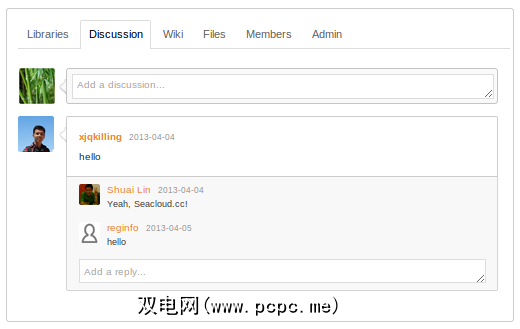
我还通过一个次要查询与支持人员联系,并获得了闪电般的答复,所以我对Seafile毫无疑问
私有Seafile服务器
关于Seafile最重要的事情之一是您可以选择将数据托管在云中,或者您可以选择运行自己的Seafile服务器。后一种选择通常是关注数据隐私和商业秘密的企业的首选,因此,在将Seafile与其他云共享进行比较时,这是一个非常重要的区别。
但是,如果您想直接进入并尝试Seafile,您可以立即使用其Seacloud Web服务进行操作。您也可以使用台式机或移动设备连接到Seacloud存储。无需运行您自己的服务器-这是一个选择。
Seafile Windows服务器2.0.x刚刚发布,因此是个尝试的好时机。 Windows服务器1.x要求先安装Python,然后再安装服务器软件。实际上,这并不复杂。
下载客户端
Seafile可以以多种格式下载,适用于许多不同的设备和操作系统。桌面客户端均支持Windows,Mac OS,Linux,Android,iOS和通用终端客户端,而服务器端则可用于Windows,Linux和Raspberry Pi。如果您使用的是较旧的计算机,则还将列出服务器和桌面客户端的1.0版的完整详细信息。
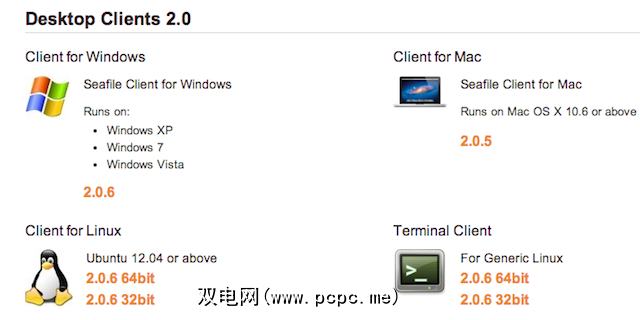
如何使用Seafile?
上载文档时使用Seafile,您可以将它们组织到内容库中。然后,您可以根据需要选择与朋友或同事共享单个文档或整个文件库。
您可以在Seafile中创建一组人来与他们一起处理项目。关于文件或文件库的小组讨论可以在Seafile内进行,这使得可以轻松跟踪为什么进行某些更改。
可以在Seafile本身内编辑文档,因此您无需跟踪文件版本。内置了所有协作工具和编辑工具,它也使Seafile成为Google云端硬盘的绝佳替代品。文件将自动同步到您的所有设备。
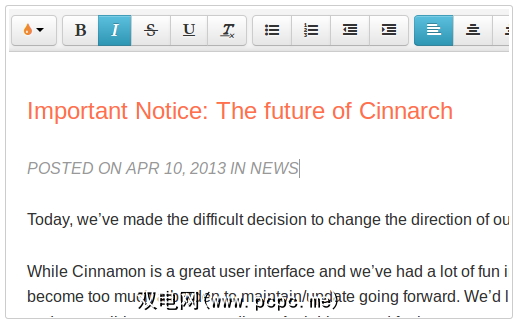
创建和共享Seafile库和文档
首次在Seafile中创建库时,可以选择使用密码对其进行加密。这是一项非常有价值的附加安全功能,尤其是当您考虑到同事可能让他们的电话应用程序登录时。至少您知道,只要有人访问这些文档中的任何一个,他们都需要重新输入密码。

文档也可以单独加密,但是很显然,如果您对库本身进行了加密,则可以决定这是足够的安全性。
共享库或单个文件时,您可以选择是否授予对文件的读写访问权限或将共享限制为只读访问权限。如果您想与需要访问权限的团队共享读写访问权限,然后为其他利益相关者(例如您的老板和其他需要信息的项目团队)提供只读视图,这绝对是个好消息。
“共享"选项卡是查看与其他用户共享的文件的快速方法,但不会显示已与您共享的文件。当您与另一个Seafile用户共享一个文档时,该文档将显示在“私人共享"下。您还可以共享指向单个文件的公共链接,该链接将显示在“链接"下。共享库列在库下。
在“我的家"下,您可以看到自己库的选项卡,与您共享的库以及您喜欢的加星标文件。
使用Seafile组
为使共享更容易,建议您创建将与之共享文件的人群。在大多数情况下,您可能会拥有一个完整的文件库,可与一组相应的人共享,例如您的家人,与您一起进行Project X的同事或与您有共同爱好的朋友。无论您是单独共享文件还是作为库共享文件,设置组都比分别共享给每个人要容易得多。
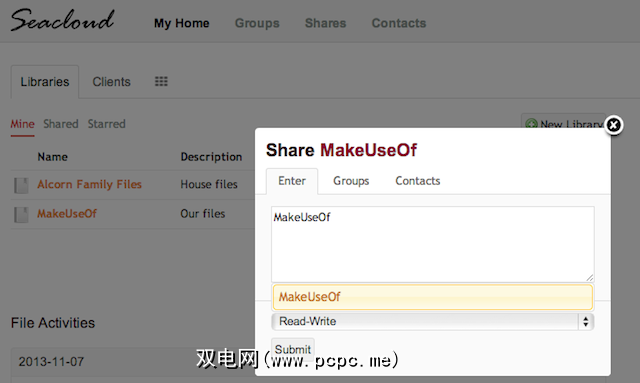
私有服务器部署选项
当前,使用Seafile社区版部署自己的自托管服务器是完全免费的,任何人都可以尝试。同样,它是开源软件。对于企业而言,有一个付费选项,其中包括更多功能(可扩展性,AWS S3后端支持)和优先级支持(您可以要求Seafile员工登录并调试私有服务器,如果有任何问题)。看看Seafile社区版和商业版之间的区别。另请注意,只有一个用户需要为该帐户付款。可以将其他用户连接到共享库。
Seacloud Web服务价格
如果您无法管理自己的Seafile私有服务器,则始终有托管版本,海云。免费的Seacloud帐户具有1 GB的存储空间和共享链接上每月5 GB的流量。只需每月$ 10,您就可以达到高达100 GB的存储和50 GB的流量,或者每月$ 50,您可以获得500 GB的存储和250 GB的大型业务计划。这包括无限的库,无限的组,每个组中的无限成员。
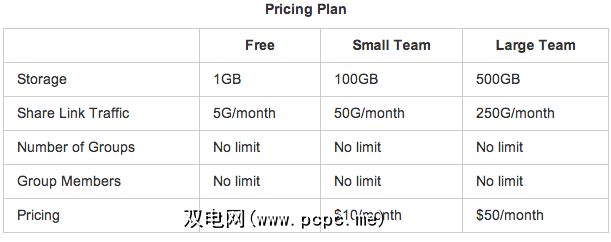
使用Web客户端,Mac客户端和Android客户端
我碰巧是一个Mac用户, Android手机,因此我可以直接介绍这三个客户端的工作方式以及彼此之间的交互方式。
如果您先使用Seafile的网络服务,则可能不清楚使用哪个服务当您启动Android和Mac应用程序时。选择SeaCloud.cc并输入您的登录详细信息,然后您将看到您的库。对于Mac,这意味着输入 https://seacloud.cc/ 作为服务器,然后使用Web登录详细信息。
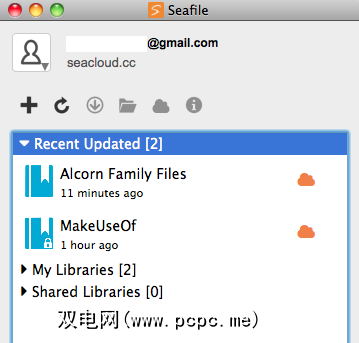
在任何阶段,您都可以添加更多Seafile来自私人Web服务器的帐户。然后,您可以根据需要在帐户之间进行切换。
在网络上登录Seacloud时,您会看到一个包含客户列表的标签。这应该显示连接到您帐户的所有客户端设备(例如Mac,Windows,Android和iOS客户端)的详细IP地址。
为什么选择Seafile?
我可以衷心地说,Seafile确实提供了一些不同的东西。 Seafile文档上提供的安全性和共享选项比其他许多文档要好,并且免费运行自己的Seafile服务器的能力绝对是最重要的注意事项。
如果您担心数据隐私,安全性和想要微调的共享选项,Seafile适合您。如果您有中小型团队以及相关的存储需求,您还会发现Seacloud定价系统的定价非常适中。